Opprette en arbeidsnedbrytningsstruktur (WBS)
En prosjektplan kommuniserer hvilke oppgaver som må fullføres, hvilke ressurser som skal utføre arbeidet, og tidsrammen som arbeidet må fullføres i. Planen gjenspeiler alt arbeidet som er forbundet med å levere prosjektet i tide. I Dynamics 365 Project Operations oppretter du en prosjektplan basert på følgende:
- Oppdeling av arbeidet i håndterbare oppgaver.
- Beregning av tiden som kreves for å utføre hver oppgave.
- Angivelse av oppgaveavhengigheter.
- Angivelse av oppgavevarigheter.
- Beregning av de generelle ressursene som skal utføre oppgavene.
Prosjektplanen opprettes i kategorien Plan på siden Prosjekt.
Oppgaver
Det første trinnet i prosessen med å opprette en prosjektplan er å dele opp arbeidet i håndterbare deler. Tidsplanen i Project Operations støtter følgende funksjoner:
- Hovedaktiviteter eller beholderoppgaver
- Bladnodeoppgaver
Sammendragsoppgaver
Sammendragsoppgaver kan lagre andre sammendragsoppgaver eller bladnodeoppgaver. De har ingen arbeidsinnsats eller kostnad alene. I stedet er arbeidsinnsatsen og kostnaden en beregning av arbeidsinnsatsen og kostnadene for de tilhørende beholderoppgavene. Startdatoen for hovedoppgaven er startdatoen for beholderoppgavene, og sluttdatoen er sluttdatoen for beholderoppgavene. Navnet på en hovedoppgave kan redigeres, men planleggingsegenskaper, inkludert innsats, datoer og varighet, kan ikke redigeres. Hvis du sletter en hovedoppgave, slettes også alle beholderoppgavene.
Bladnodeoppgaver
Bladnodeoppgaver representerer det mest detaljerte arbeidet på prosjektet. De har en beregnet arbeidsinnsats, ressurser, planlagte start- og sluttdatoer og en varighet.
Opprette et oppgavehierarki
Legge til oppgaver
Du legger til én eller flere oppgaver ved å fullføre følgende trinn.
- Gå til Prosjekter og velg og åpne prosjektoppføringen du vil opprette en tidsplan for.
- Velg kategorien Oppgaver.
- Velg Legg til ny oppgave, angi et navn på oppgaven, og trykk deretter på ENTER.
- Skriv inn et nytt oppgavenavn, og trykk på ENTER på nytt til du har en fullstendig oppgaveliste.
Administrere hierarki for en oppgave
Når en oppgave er rykket inn, blir den underordnet oppgaven som er rett over den. Tidsplan-ID-en for oppgaven beregnes deretter på nytt, slik at den er basert på tidsplan-ID-en til den nye overordnede oppgaven, og følger disposisjonsnummereringen. Den overordnede oppgaven er nå et sammendragsoppgave. Det blir derfor en fremheving av de underordnede oppgavene. Når en oppgave blir forfremmet, er den ikke lenger en underordnet oppgave som var dens overordnede. Tidsplan-ID-en beregnes deretter på nytt slik at den gjenspeiler den oppdaterte dybden og posisjonen for oppgaven i hierarkiet. Innsats, kostnader og datoer for den forrige overordnede oppgaven beregnes på nytt, slik at de ikke inneholder denne oppgaven.
Du rykker inn eller forfremmer en oppgave ved å fullføre følgende trinn.
- På siden Prosjekt i kategorien Oppgaver velger du de tre vertikale prikkene basert på oppgavenavn under Sammendragsoppgaver, og deretter velger du Lag deloppgave.
- Velg oppgaven du vil rykke inn eller forfremme. Hvis du vil velge mer enn én oppgave, velger du en oppgave, holder nede Ctrl-tasten, og deretter velger du flere oppgaver.
- Velg Rykk inn eller Forfrem deloppgave for å flytte oppgaver under eller ut fra under sammendragsoppgavene.
Flytte oppgaver opp og ned
Oppgaver kan flyttes til et hvilket som helst nivå i strukturen for arbeidsstruktur på én av to måter:
- Velg én eller flere oppgaver, og dra dem til ønsket plassering.
- Velg en eller flere oppgaver, høyreklikk og velg Klipp ut, velg målcellen i tidsplanen, høyreklikk og velg deretter Lim inn.
Oppgaveattributter
Et oppgavenavn beskriver arbeidet som må fullføres. I Project Operations er attributtene som er knyttet til en oppgave, en beskrivelse av tidsplanen til oppgaven og krav til bemanning.
Planlegge attributter
Attributtene Innsats, Startdato, Sluttdato og Varighet definerer tidsplanen for oppgaven.
Tabellen nedenfor viser flere tidsplanattributter.
| Endelig visningsnavn | Endelig beskrivelse |
|---|---|
| Innsats fullført (timer) | Fullført arbeid for oppgaven i timer. |
| Varighet | Viser varigheten for oppgaven i dager. |
| Total innsats | Totalt arbeid for oppgaven i timer. |
| Overflate | Sluttdato og -tidspunkt. |
| % fullført | Prosentandelen av oppgaven som er fullført. |
| Prosjektsamling | Oppgavetavlen kan grupperes etter samling. Derfor har hver samling sin egen kolonne. |
| Gjenværende innsats (timer) | Gjenstående arbeid for oppgaven i timer. |
| Starter | Startdato og -tidspunkt. |
| Navn | Navnet på oppgaven. |
| ID | ID-en for oppgaven i arbeidsnedbrytningsstrukturen. |
Som en administrator kan du definere egendefinerte felter for oppgaveenheten. Feltene kan imidlertid ikke vises i tidsplanrutenettet. Hvis du vil vise de egendefinerte feltene, legger du dem til på detaljsiden for Prosjektoppgave.
Bemanningsattributter
Du får tilgang til attributter for bemanning via Ressurser-feltet i tidsplanen. Du kan søke etter en eksisterende ressurs, eller velge Opprett og legge til et prosjektteammedlem som en ny ressurs i Hurtigoppretting-ruten. Når du søker etter en ressurs ved hjelp av ressursvelgeren i oppgaverutenettet, tavlevisningen eller Gantt, returnerer søket enten eksisterende prosjektteammedlemmer eller aktive ressurser som kan reserveres.
Feltene Rolle, Ressursenhet og Stillingsnavn brukes til å beskrive bemanningskravene for oppgaven. Disse bemanningsattributtene sammen med oppgaveplanen brukes til å finne tilgjengelige ressurser for denne oppgaven.
- Rolle – angi ressurstypen som kreves for å utføre oppgaven.
- Ressursenhet – angi enheten som ressursene for oppgaven skal tilordnes fra. Dette attributtet har innvirkning på kostnads- og salgsberegningen for oppgaven hvis kostnads- og fakturasatsen for ressursen er angitt basert på ressursenheter.
- Stillingsnavn: Angi et navn for den generelle ressursen som fungerer som en plassholder for ressursen som til syvende og sist kommer til å utføre arbeidet.
Ressurser-feltet inneholder stillingsnavnet til den generelle ressursen eller den navngitte ressursen når en slik finnes.
Kategori-feltet inneholder verdier som angir en bredere arbeidstype som oppgaven kan grupperes i. Dette feltet har ikke innvirkning på planlegging eller bemanning. Feltet brukes i stedet bare til rapportering.
Oppgaveavhengigheter
Du kan bruke tidsplanen i Project Operations til å opprette foregående relasjoner mellom aktiviteter. Feltet Foregående bruker én eller flere verdier til å angi oppgavene som en oppgave avhenger av. Når foregående verdier tilordnes til en oppgave, kan oppgaven bare starte etter at alle de foregående oppgavene er fullført. På grunn av avhengigheten tilbakestilles planlagt startdato for oppgaven til datoen når de foregående oppgavene er fullført.
Oppgavemodusen har ingen innvirkning på oppdateringer som utføres på start- og sluttdatoene for foregående/avhengige oppgaver.
Oppgaveetiketter
Du kan bruke etiketter på oppgaver og bruke denne funksjonen til å se hva de har til felles, til å sortere eller til å filtrere. Hvis du vil vite mer, kan du se Bruk etiketter til å sortere oppgaver i Microsoft Project for the Web.
Forstå hva som skjer med varighet, ressurskalendere og prosjektkalendere for oppgaver
Varigheten for en oppgave defineres som antall arbeidstimer mellom starttiden på startdatoen og sluttdatoen for aktiviteten. Som standard definerer Project for the Web varighetsenheter som følger.
| Mål for varighet | Mengde |
|---|---|
| Timer per dag | 8 |
| Timer per uke | 40 |
| Dager per måned | 20 |
Disse varighetskonverteringene kan redigeres på prosjektnivå for å støtte brukere i områder der arbeidstiden er definert på en annen måte enn disse standardvarighetene. Null er ikke et gyldig antall for timer eller dager.
Merk
Disse varighetene (enten standard eller tilpasset) brukes til å konvertere til timer bare når det er definert innsats på en oppgave.
Ikke-tilordnete oppgaver planlegges ved hjelp av prosjektkalenderen. Ved første ressurstilordning oppdateres imidlertid planleggingen av en oppgave slik at den respekterer kalenderen til ressursen. Påfølgende endringer for en oppgave som har en tilordning, styres av planleggingsmodusen for prosjektet. Hvis du vil lære mer om innvirkningen kalendere har på oppgaver, kan du se Ressurskalendere i Project for the web og Starttidspunkter for oppgaver og prosjektene dine.
Merk
Project for the Web tar ikke hensyn til selskapets stengetider som er definert i ressurs- eller prosjektkalenderne.
Det er viktig å merke seg at en ressurstilordning bare kan opprettes når slutten av kalenderregelen for ressursen overlapper med sluttdatoen for oppgaven. Dette betyr at hvis kalenderregelen fullføres før slutten av oppgaven, blir ikke tilordningen planlagt, siden det ikke er nok tid i tidsplanen til at ressursen kan utføre oppgaven.
Eksempel: Hvis en ressurskalender begynner onsdag 1. mars 2023, men slutter fredag 14. april 2023. I prosjektet der denne ressursen legges til, kan ikke noen oppgaver som tilordnes til denne ressursen, avsluttes senere enn 14. april 2023. Ellers blir de ikke planlagt, fordi de overskrider den siste dagen i ressurskalenderen.
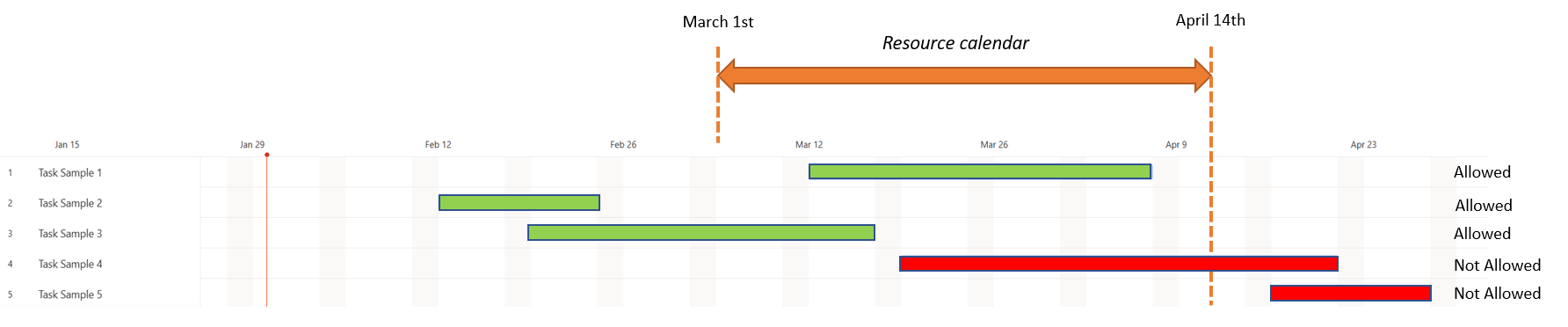
På skjermbildet ovenfor vises oppgavene som kan planlegges fordi de slutter før den siste dagen med ressurstilgjengelighet, i grønt, mens oppgavene som ikke kan planlegges, vises i rødt.
Tilgjengelighet og hurtigtaster
Rutenettet Tidsplan er fullt tilgjengelig og kan brukes med skjermlesere, for eksempel Narrator, JAWS eller NVDA. Du kan bla gjennom rutenettområdet ved hjelp av piltastene (som i Microsoft Excel), du kan bruke TAB-tasten til å gå gjennom de interaktive brukergrensesnittelementene, og du kan bruke pil ned-tasten, ENTER-tasten eller mellomromstasten til å velge og åpne rullegardinmenyene.
Planlegge et prosjekt i sprinter
Du kan også bruke sprinter og planlegge prosjektet basert på smidig prosjektledelse. Hvis du vil vite mer, kan du se Planlegg et prosjekt i sprinter i Project for the Web.